WPS Word中圖片沒有全部顯示的解決方法
時間:2023-07-05 09:53:16作者:極光下載站人氣:583
當你遇到需要進行word文檔的編輯時,需要將自己本地中備份的好看的圖片添加到文檔中進行設計,但是當你使用wps Word文檔添加圖片之后,有些時候添加的圖片是成為一個小條的樣式顯示出來的,那么我們該如何將其變成正常的圖片顯示呢,其實我們可以將該圖片的環繞方式進行設置一下,一般添加到文檔中的圖片都是嵌入型的方式呈現的,我們將圖片設置成為緊密型或者四周環繞型等即可,下方是關于如何使用WPS Word文檔解決圖片變成小條的具體操作方法,如果你需要的情況下可以看看方法教程,希望對大家有所幫助。
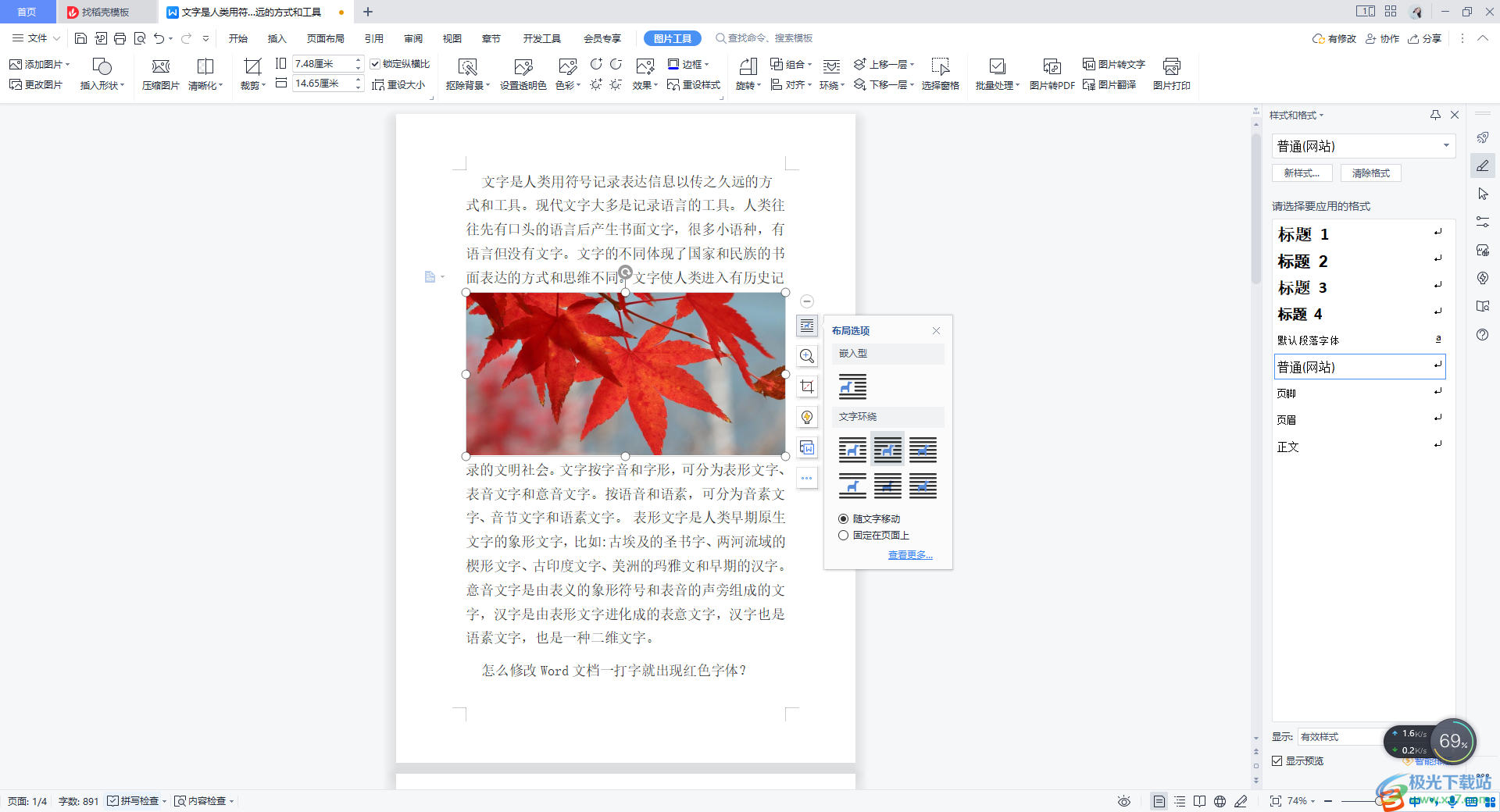
方法步驟
1.將【插入】選項卡點擊打開,然后在工具欄中將【圖片】選項點擊一下。
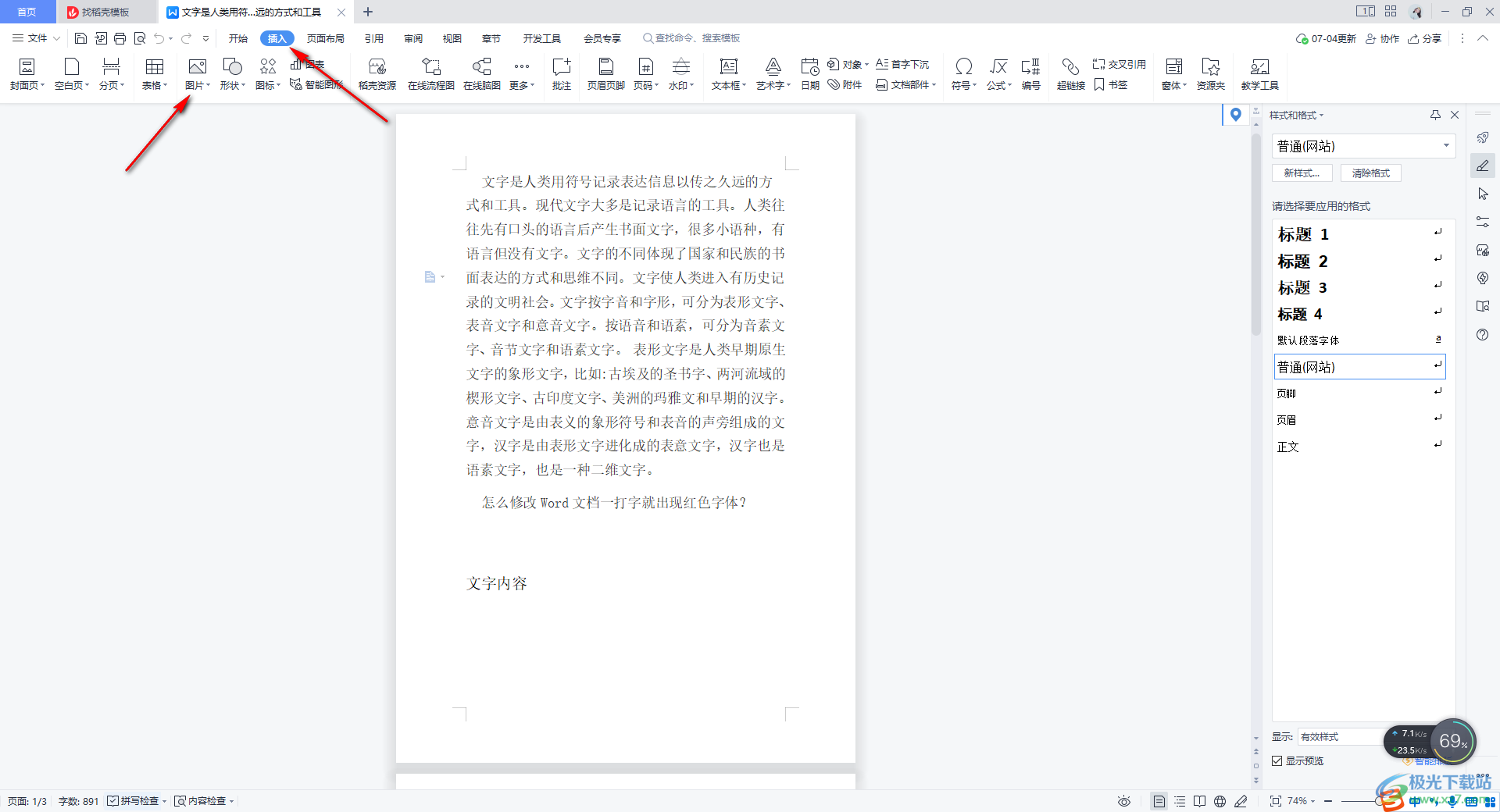
2.這時就會馬上將我們電腦中的圖片文件夾顯示出來,選擇其中自己需要的圖片進行添加即可。
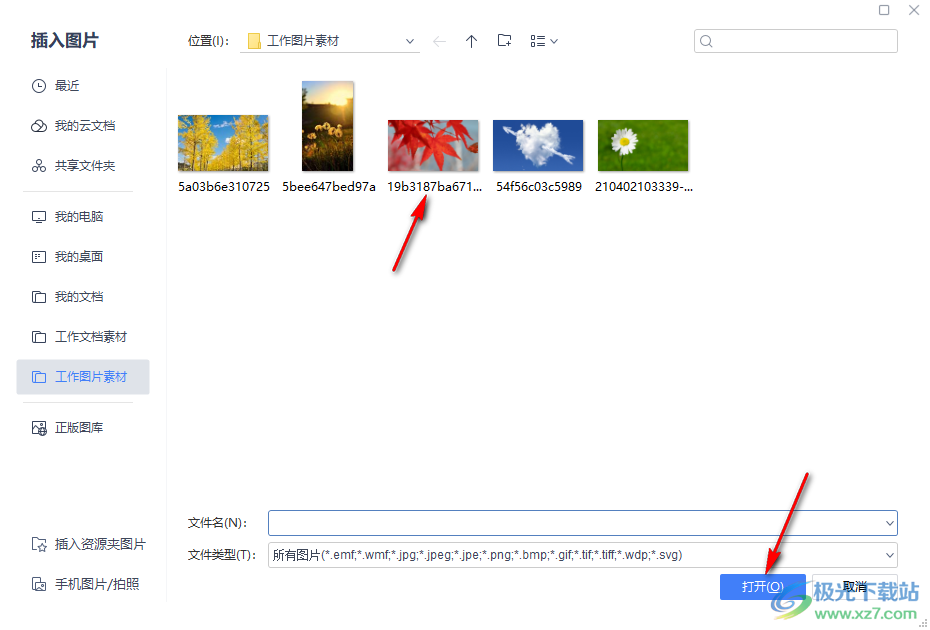
3.添加之后,我們可以看到自己添加到文檔中的圖片變成了小條的樣式顯示的,如圖所示。
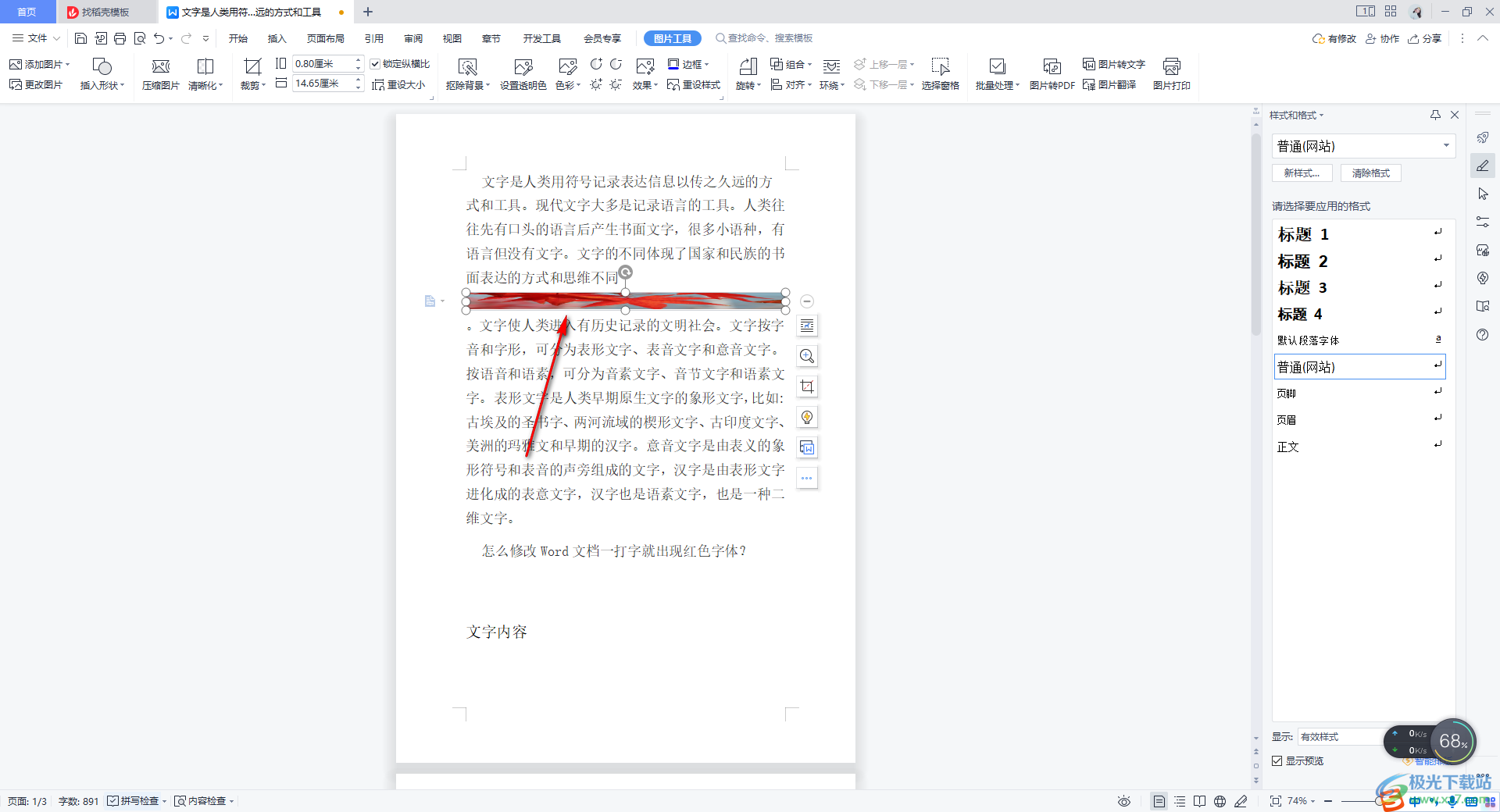
4.這時我們可以點擊該圖片右側的第一個圖標, 你可以看到該窗口中的顯示方式設置為了【嵌入型】了。
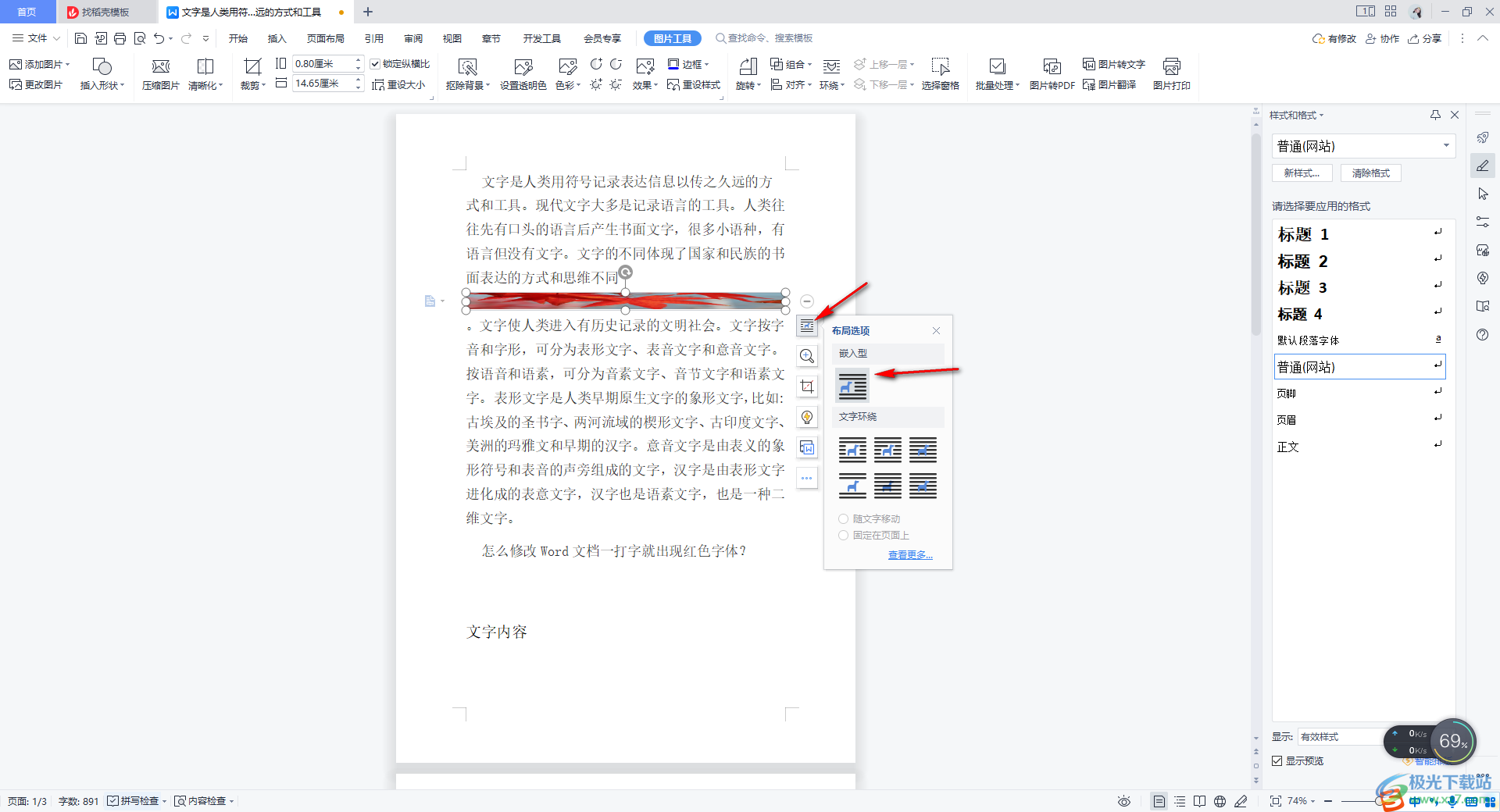
5.我們設置一下圖片的環繞方式,比如選擇【緊密型】環繞方式即可,那么我們的圖片就會馬上正常顯示出來。
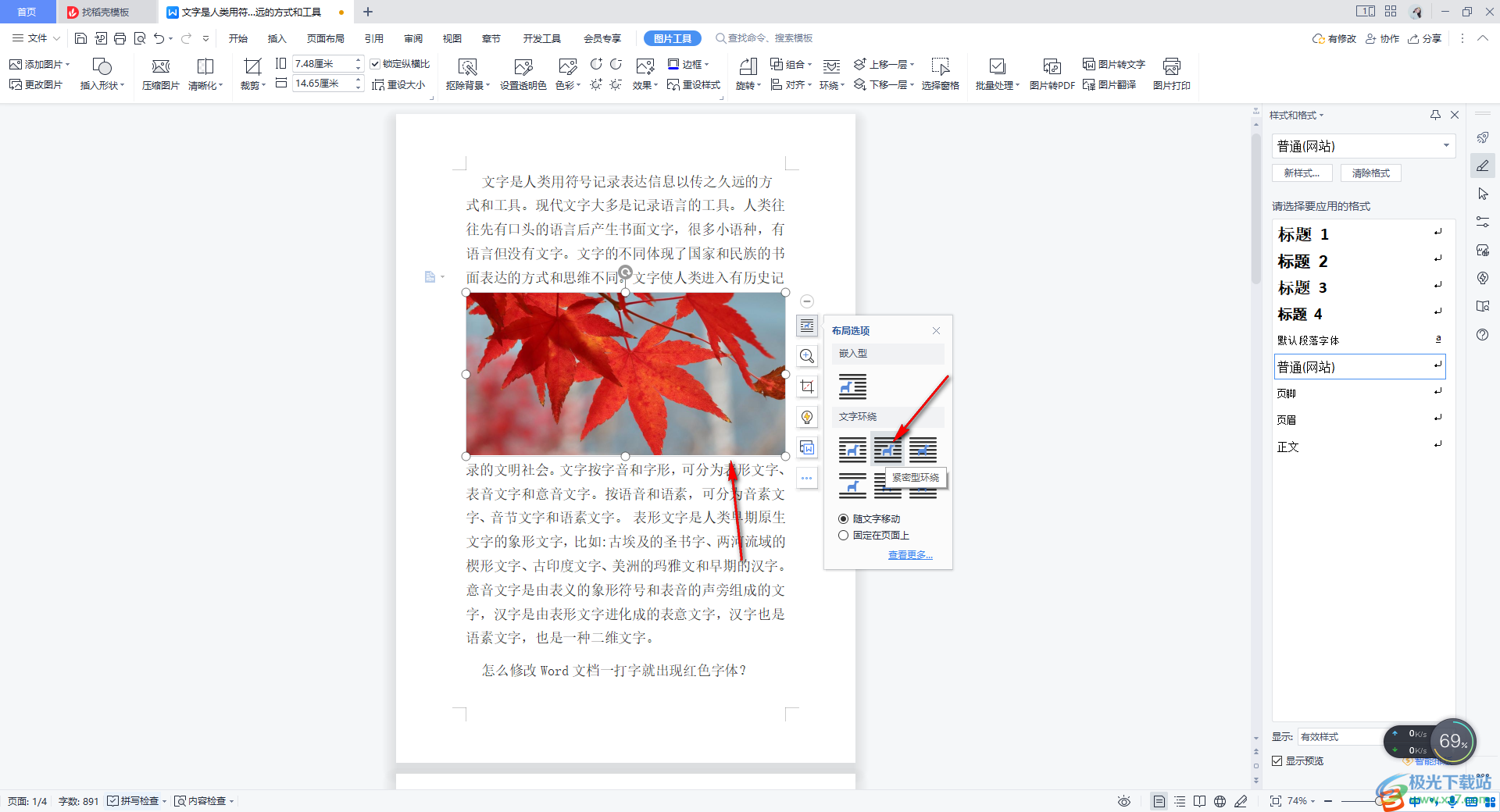
以上就是關于如何使用WPS Word解決圖片不完全顯示的具體操作方法,如果你在Word文檔中添加了圖片,但是該圖片不沒有全部顯示出來,而是變成了小條的樣式呈現的,那么我們可以通過設置一下圖片的環繞方式來解決這個問題,此外,我們還可以進入到段落的設置窗口中,設置單倍行距也可以解決該問題,感興趣的話可以操作試試。

大小:240.07 MB版本:v12.1.0.18608環境:WinAll
- 進入下載
相關推薦
相關下載
熱門閱覽
- 1百度網盤分享密碼暴力破解方法,怎么破解百度網盤加密鏈接
- 2keyshot6破解安裝步驟-keyshot6破解安裝教程
- 3apktool手機版使用教程-apktool使用方法
- 4mac版steam怎么設置中文 steam mac版設置中文教程
- 5抖音推薦怎么設置頁面?抖音推薦界面重新設置教程
- 6電腦怎么開啟VT 如何開啟VT的詳細教程!
- 7掌上英雄聯盟怎么注銷賬號?掌上英雄聯盟怎么退出登錄
- 8rar文件怎么打開?如何打開rar格式文件
- 9掌上wegame怎么查別人戰績?掌上wegame怎么看別人英雄聯盟戰績
- 10qq郵箱格式怎么寫?qq郵箱格式是什么樣的以及注冊英文郵箱的方法
- 11怎么安裝會聲會影x7?會聲會影x7安裝教程
- 12Word文檔中輕松實現兩行對齊?word文檔兩行文字怎么對齊?
網友評論